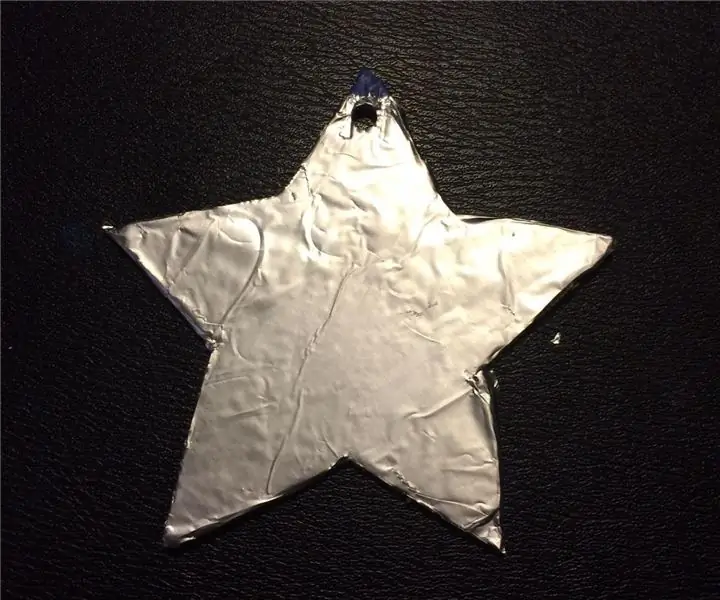
- ผู้เขียน John Day [email protected].
- Public 2024-01-30 13:02.
- แก้ไขล่าสุด 2025-01-23 15:12.
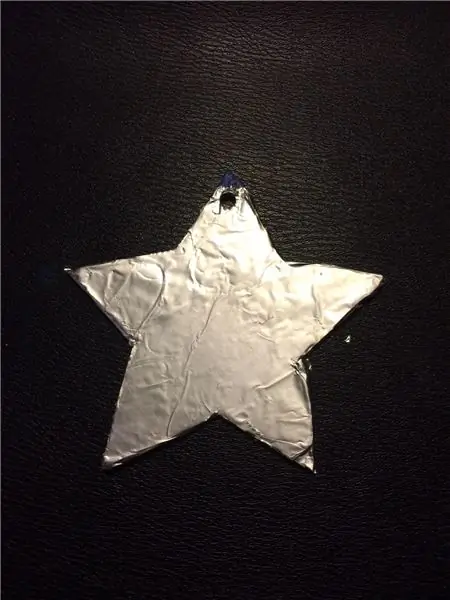
นี่เป็นโครงการตัวอย่างง่ายๆ ที่สามารถใช้ได้หากคุณมีต้นไม้จริงสำหรับคริสต์มาส และต้องแน่ใจว่าต้นไม้ยังคงรดน้ำอยู่ เมื่อโตขึ้น ฉันจำได้ว่าเราต้องเอื้อมมือไปใต้ต้นไม้และกระดิกนิ้วของคุณบนต้นไม้เพื่อดูว่ามีน้ำอยู่หรือไม่ ในยุคเทคโนโลยีต้องมีวิธีที่ดีกว่านี้! โครงการง่ายๆ นี้จะอ่านระดับน้ำโดยใช้เซ็นเซอร์ระดับน้ำแบบแอนะล็อก ออดแบบพาสซีฟ และ MCU ที่ใช้ Arduino ทุกอย่างที่จำเป็นสำหรับโครงการนี้ (และธีมคริสต์มาสอื่นๆ ที่ฉันกำลังทำอยู่) สามารถทำได้โดยใช้ชุดเครื่องมือเดียวนี้
เสบียง:
-
(1) ELEGOO Mega 2560 Project ชุดเริ่มต้นที่สมบูรณ์แบบที่สุดพร้อมบทช่วยสอนที่เข้ากันได้กับ Arduino IDE - Amazon ไม่ใช่ บริษัท ในเครือ
- MEGA 2560 คอนโทรลเลอร์
- เซ็นเซอร์ตรวจจับระดับน้ำ
- Buzzer แบบพาสซีฟ
- สายจัมเปอร์
ขั้นตอนที่ 1: การเชื่อมต่อ
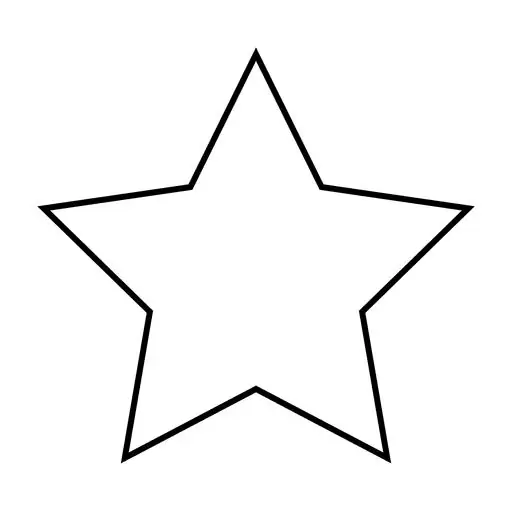
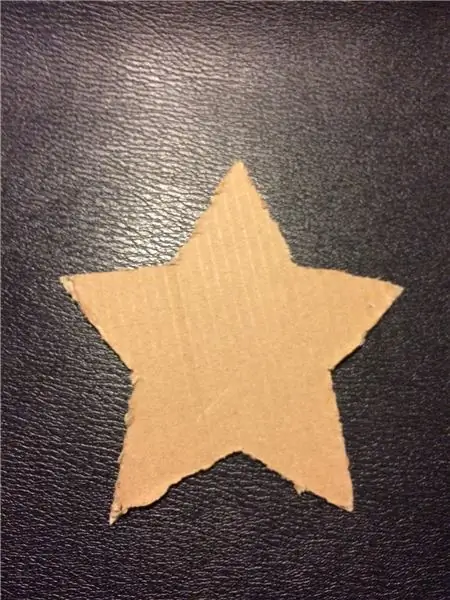
ดังที่ฉันได้กล่าวไปแล้ว นี่เป็นโครงการที่ค่อนข้างง่ายในการทำงานและแก้ไข เซ็นเซอร์ระดับน้ำเป็นเพียงอุปกรณ์สามสายและออดเป็นเพียงสองการเชื่อมต่อและสามารถขับเคลื่อนโดยตรงด้วยพิน Arduino PWM เนื่องจากนี่เป็นโปรเจ็กต์ที่เรียบง่าย ฉันจะไม่ทำแผนผังของการเชื่อมต่อแต่จะทำแค่รายการพินต่อพิน ชุดเริ่มต้นนี้มาพร้อมกับซีดีที่มีแผนผังและรูปภาพที่ดีสำหรับแต่ละส่วนประกอบ นอกจากนี้ยังมีตัวอย่างโค้ดบางส่วนเพื่อช่วยในการใช้รายการต่างๆ
สำหรับโครงการนี้ ความเชื่อมโยงมีดังนี้…
ระดับน้ำ (+) - Arduino (5V)
ระดับน้ำ (-) - Arduino (GND)
ระดับน้ำ (S) - Arduino (A0)
Buzzer (-) - Arduino (GND)
Buzzer (+) - Arduino (11)
ขั้นตอนที่ 2: รหัสตัวอย่าง
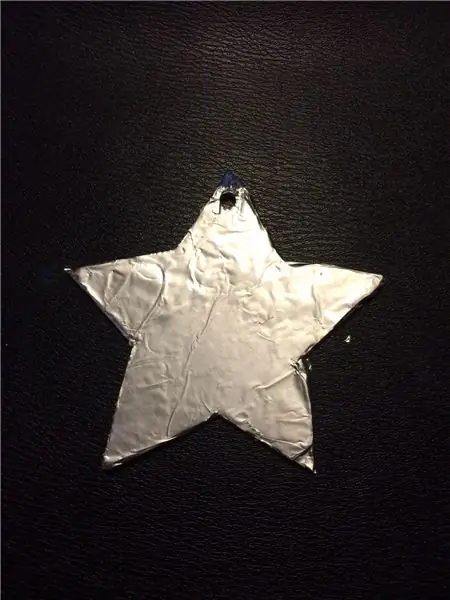


รหัสสำหรับโปรแกรมนี้ค่อนข้างง่าย น้อยกว่า 30 บรรทัด มันแค่อ่านค่าของเซ็นเซอร์ระดับน้ำ เปรียบเทียบกับค่าที่ตั้งไว้ล่วงหน้าที่ฉันตัดสินใจว่ามีน้ำเพียงพอ แล้วส่งเสียงบี๊บเพื่อเตือนคุณหรือไม่ก็ตาม วิธีการตั้งค่าของฉัน มันอาจจะจบลงเหมือนสัญญาณเตือนควันที่แบตเตอรี่ใกล้จะหมด ส่งเสียงบี๊บสั้นๆ ทุกๆ ครั้ง เมื่อเติมน้ำเพียงพอแล้วจะส่งเสียงบี๊บ 5 ครั้งเพื่อเตือนคุณว่าเติมน้ำเพียงพอแล้ว เสียงบี๊บ 'เติม' จะเกิดขึ้นเพียงครั้งเดียวหลังจากที่เติมแล้ว
โปรแกรมจะส่งออกค่าแอนะล็อกไปยังพอร์ตอนุกรมสำหรับการดีบักเมื่อคุณพยายามค้นหาว่าสแตนด์ของคุณเต็มแค่ไหน ซึ่งสามารถปรับขนาดเป็นเปอร์เซ็นต์ ปริมาณน้ำ ฯลฯ สิ่งที่คุณต้องการเพื่อตอบสนองความต้องการของคุณ!
รหัสนี้สามารถปรับเปลี่ยนได้อย่างง่ายดายเพื่อเปลี่ยนค่าระดับน้ำ วิธีที่ออดประกาศปัญหาให้คุณทราบ ฯลฯ ฉันกำลังใช้ฟังก์ชัน 'โทน' จาก Arduino ที่ให้คุณใส่ความถี่และเวลาเพื่อให้เสียงกริ่งดังขึ้น มันทำให้ง่ายมากที่จะใช้ออดกับพิน PWM โดยตรง
ฉันได้อัปโหลดโค้ดที่นี่เพื่อให้คุณใช้ แก้ไข ฉีกเป็นชิ้น คัดลอก ฯลฯ
ขั้นตอนที่ 3: การขยาย

ตัวอย่างนี้มีการใช้งานมากมายหลังจากคริสต์มาสสิ้นสุดลง สามารถใช้ในการตั้งค่าพืชอื่น ๆ ที่อยู่ในน้ำเช่นไฮโดรโปนิกส์ คุณยังสามารถปรับเปลี่ยนสิ่งนี้เพื่อใช้กับตู้ปลาเพื่อให้แน่ใจว่าระดับน้ำจะไม่ต่ำเกินไป
แม้ว่านี่จะเป็นเพียงระบบ 5V แต่คุณควรระมัดระวังในการใช้อุปกรณ์อิเล็กทรอนิกส์ที่อยู่รอบ ๆ น้ำและอย่าจุ่มอุปกรณ์อิเล็กทรอนิกส์ใดๆ ลงในน้ำจนสุด หากคุณรู้สึกไม่สบายใจที่มีไฟฟ้าอยู่ใกล้น้ำ ให้ขอความช่วยเหลือ
การปรับปรุงอีกประการสำหรับโครงการนี้ก็คือการมีคลิปหรือสิ่งที่แนบมาเพื่อใส่เซ็นเซอร์ระดับน้ำเพื่อให้คุณสามารถปรับได้ดีขึ้น มีรูยึดสองรูและร่องที่สวยงามที่ตัดเข้าไปใน PCB ซึ่งค่อนข้างง่ายที่จะติดตั้งเข้ากับตัวยึดหรือกล่องหุ้มที่พิมพ์ 3 มิติ ฉันกำลังต่อสู้กับปัญหากับเครื่องพิมพ์ของฉัน ดังนั้นฉันจึงไม่สามารถพิมพ์อะไรได้อีกสักพัก
ชุดอุปกรณ์ Elegoo ที่ฉันใช้นั้นมาพร้อมกับแบตเตอรี่ขนาด 9 โวลต์และขั้วต่อ ดังนั้นคุณจึงทำให้อุปกรณ์นี้ใช้พลังงานจากแบตเตอรี่จนเต็มได้ คุณจึงไม่ต้องเสียบปลั๊กเข้ากับเต้ารับไฟฟ้า
คุณยังสามารถย่อขนาดของโปรเจ็กต์นี้ให้เล็กลงได้อย่างง่ายดายโดยใช้คอนโทรลเลอร์สไตล์มินิและติดตั้งทั้งหมดนี้ลงในแผงวงจรขนาดเล็ก ฉันใช้เมก้าเพราะมันเป็นสิ่งที่ฉันมี
ฉันหวังว่าคำแนะนำนี้จะให้แนวคิดบางอย่างแก่คุณเกี่ยวกับบางสิ่งที่คุณสามารถทำได้ด้วยเซ็นเซอร์เหล่านี้ ฉันจะมีโครงการอื่น ๆ ที่เกี่ยวข้องกับคริสต์มาสในเดือนนี้เช่นกัน โปรดติดต่อเราหากมีคำถามใด ๆ !
แนะนำ:
การออกแบบเกมในการสะบัดใน 5 ขั้นตอน: 5 ขั้นตอน

การออกแบบเกมในการสะบัดใน 5 ขั้นตอน: การตวัดเป็นวิธีง่ายๆ ในการสร้างเกม โดยเฉพาะอย่างยิ่งเกมปริศนา นิยายภาพ หรือเกมผจญภัย
การตรวจจับใบหน้าบน Raspberry Pi 4B ใน 3 ขั้นตอน: 3 ขั้นตอน

การตรวจจับใบหน้าบน Raspberry Pi 4B ใน 3 ขั้นตอน: ในคำแนะนำนี้ เราจะทำการตรวจจับใบหน้าบน Raspberry Pi 4 ด้วย Shunya O/S โดยใช้ Shunyaface Library Shunyaface เป็นห้องสมุดจดจำใบหน้า/ตรวจจับใบหน้า โปรเจ็กต์นี้มีจุดมุ่งหมายเพื่อให้เกิดความเร็วในการตรวจจับและจดจำได้เร็วที่สุดด้วย
วิธีการติดตั้งปลั๊กอินใน WordPress ใน 3 ขั้นตอน: 3 ขั้นตอน

วิธีการติดตั้งปลั๊กอินใน WordPress ใน 3 ขั้นตอน: ในบทช่วยสอนนี้ ฉันจะแสดงขั้นตอนสำคัญในการติดตั้งปลั๊กอิน WordPress ให้กับเว็บไซต์ของคุณ โดยทั่วไป คุณสามารถติดตั้งปลั๊กอินได้สองวิธี วิธีแรกคือผ่าน ftp หรือผ่าน cpanel แต่ฉันจะไม่แสดงมันเพราะมันสอดคล้องกับ
การลอยแบบอะคูสติกด้วย Arduino Uno ทีละขั้นตอน (8 ขั้นตอน): 8 ขั้นตอน

การลอยแบบอะคูสติกด้วย Arduino Uno ทีละขั้นตอน (8 ขั้นตอน): ตัวแปลงสัญญาณเสียงล้ำเสียง L298N Dc ตัวเมียอะแดปเตอร์จ่ายไฟพร้อมขา DC ตัวผู้ Arduino UNOBreadboardวิธีการทำงาน: ก่อนอื่น คุณอัปโหลดรหัสไปยัง Arduino Uno (เป็นไมโครคอนโทรลเลอร์ที่ติดตั้งดิจิตอล และพอร์ตแอนะล็อกเพื่อแปลงรหัส (C++)
เครื่อง Rube Goldberg 11 ขั้นตอน: 8 ขั้นตอน

เครื่อง 11 Step Rube Goldberg: โครงการนี้เป็นเครื่อง 11 Step Rube Goldberg ซึ่งออกแบบมาเพื่อสร้างงานง่ายๆ ในรูปแบบที่ซับซ้อน งานของโครงการนี้คือการจับสบู่ก้อนหนึ่ง
